Cara Menghapus Tagihan Pembelian (Purchase Invoice)
Kembali TutorialSalah bikin “Tagihan Pembelian”? Tenang, Kamu bisa menghapus “Tagihan Pembelian” pada transaksi “Pembelian”. Gimana caranya?
1. Buka “Tagihan Pembelian” > pilih purchase invoice yang akan dihapus melalui “Cari”, “Filter”, atau pilih manual
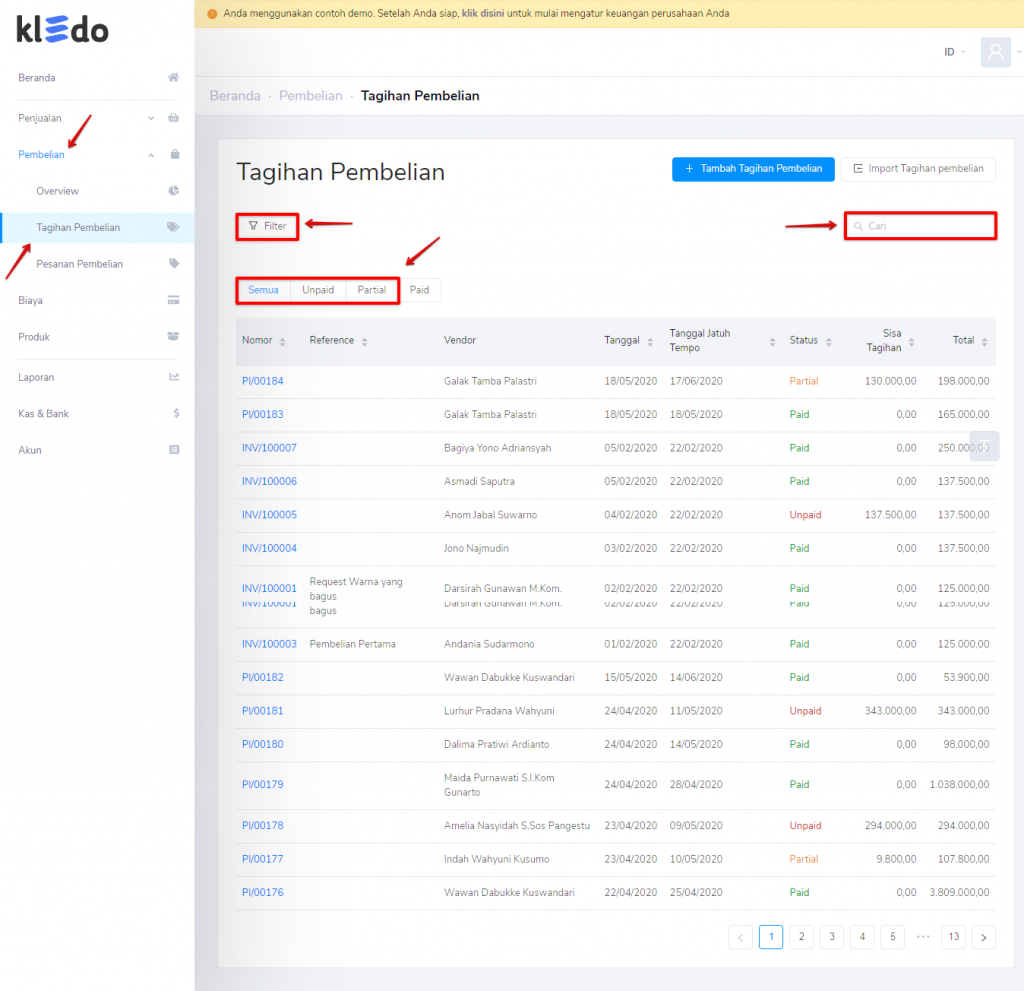
Bisa “Tagihan Pembelian” yang sudah lama dibuat, maupun yang baru saja dibuat. Tidak terpengaruh batas waktu dan status pembayaran transaksi. Kalo udah ketemu tinggal klik agar purchase invoice tersebut terbuka.
2. Buka purchase invoice > klik tools “Menu” di samping “Print” > klik “Hapus”
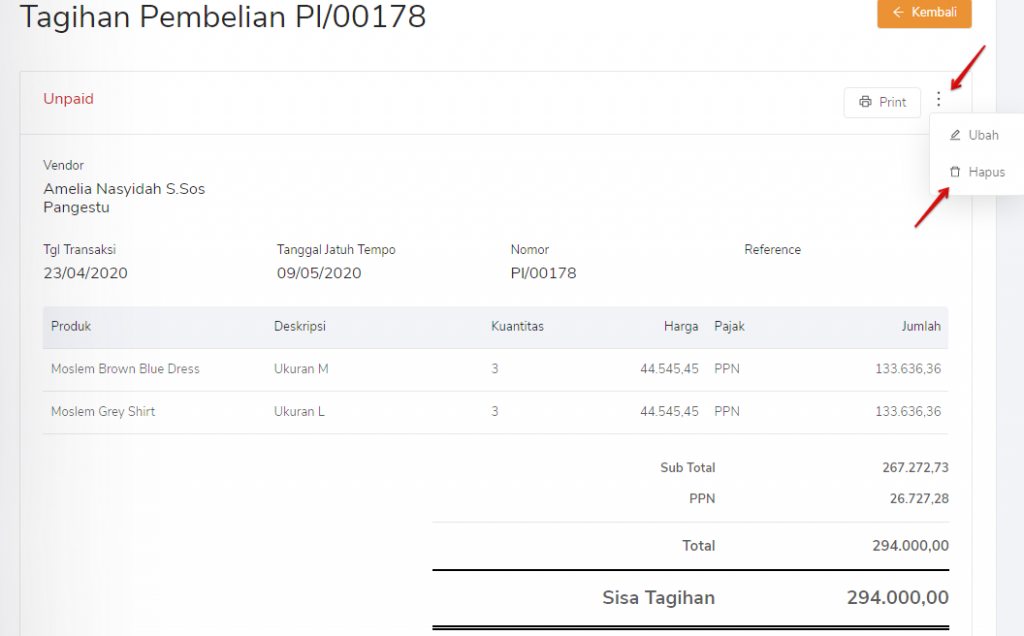
Lakukan langkah yang sama untuk status transaksi “Tagihan Pembelian” pada “Partial” dan “Paid”.
3. Sudah yakin untuk hapus? Klik “OK”
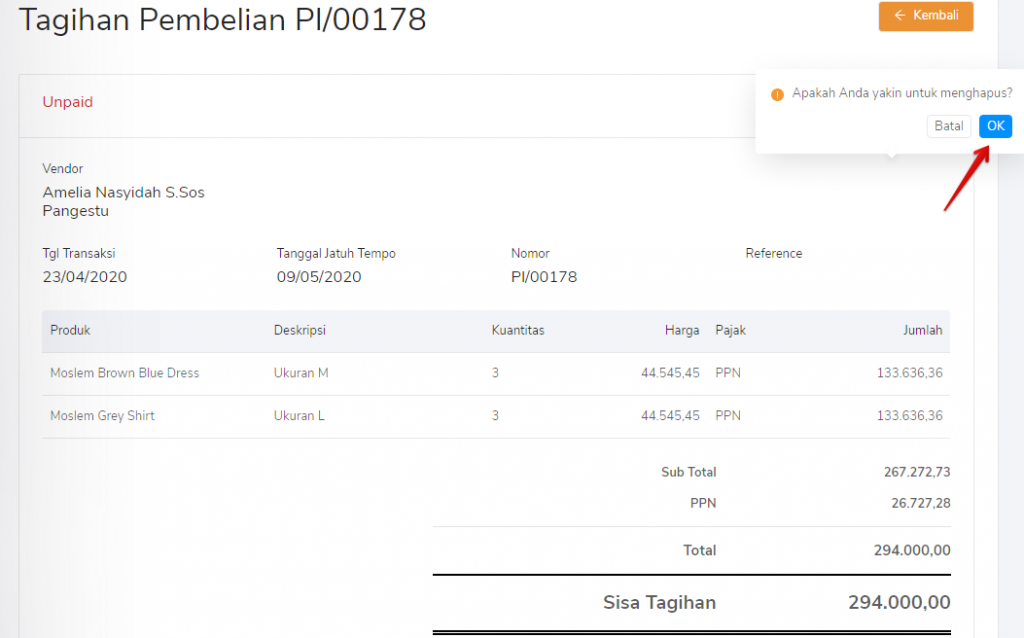
Periksa sekali lagi apakah “Tagihan Pembelian” itu merupakan transaksi yang memang harus dihapus. Jika sudah yakin, langsung klik “OK”!
Baca juga: Cara Mengatur Bahasa
4. Selesai, “Tagihan Pembelian” telah dihapus!
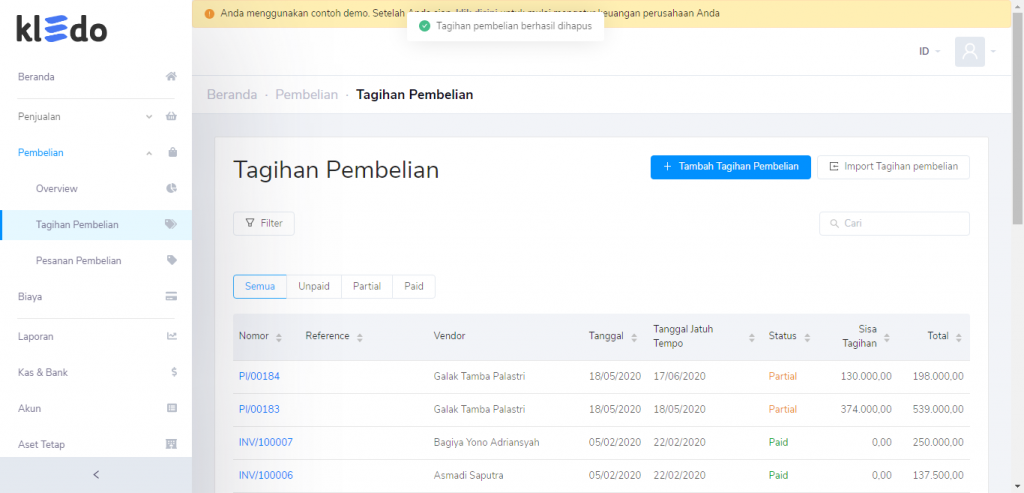
Kalo udah berhasil, akan muncul notifikasi “Tagihan pembelian berhasil dihapus”. “Tagihan Pembelian” yang sudah dihapus tidak bisa dikembalikan lagi, jadi periksa dan pikirkan kembali sebelum memutuskan menghapus purchase invoice.
Pada case khusus, untuk status transaksi “Partial” dan “Paid” di mana Kamu sudah melakukan pembayaran kepada vendor, serta sudah dilakukan pencatatan di Kledo, secara otomatis pengeluaran Kas & Bank juga terhapus. Ketika dihapus, secara akuntansi, kas, utang usaha dan beban pokok pendapatan sudah terhapus pada jurnal, dan nominal pada kas yang dikeluarkan kembali ke posisi semula. Namun, perlu diingat bahwa fitur “Hapus” pada “Tagihan Pembelian” akan menghapus purchase invoice atas transaksi tersebut, termasuk “Kas & Bank” karena kedua transaksi tersebut telah terintegrasi, tetapi tidak pada “Pesanan Pembelian”.
Perlu diingat, untuk “Tagihan Pembelian” yang dibuat melalui menu “Pesanan Pembelian”. Apabila, Kamu hapus “Tagihan Pembelian” pada transaksi tersebut, purchase order pada “Pesanan Pembelian” tidak ikut terhapus. Dari status “Billed”, transaksi “Pesanan Pembelian” akan kembali ke status “Approved”. Jika ingin sekalian hapus, masuk ke menu “Pesanan Pembelian”, cari PO atas transaksi tersebut, lalu “Hapus”.
Lebih jelasnya, Kawan Kledo dapat mengikuti langkah-langkah yang ada di video tutorial berikut ini:
Gampang kan? Gimana cara hapus “Pesanan Pembelian” dan “Kas & Bank”? Baca tutorial Kledo di sini!